Tekno Dari Dekat – Sejak pandemi, aktivitas working from home dan school from home diterapkan. Oleh sebab itu aplikasi video conference mendadak populer dan semakin banyak dicari. Cara menggunakan Google Meet pun sebagai sebuah aplikasi video conference sangat mudah.
Anda bisa menggunakannya di HP atau pun laptop. Cara menggunakannya seperti apa? Pada kesempatan kali ini kami akan berbagi informasi selengkapnya yang penting Anda tahu dan pahami!
Cara Menggunakan Google Meet di HP dan Laptop
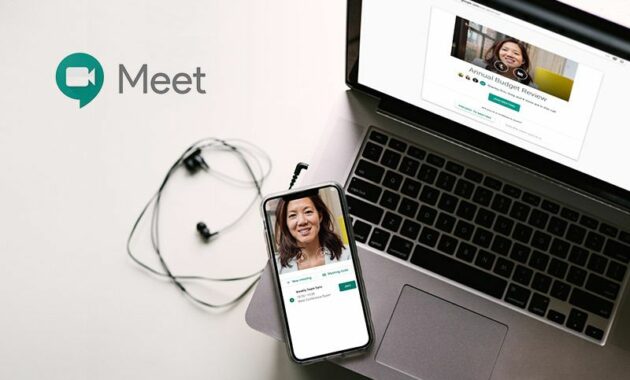
Bagi Anda yang menggunakan HP dan ingin mengakses Google Meet via HP, cara mengaksesnya sebagai berikut :
- Pertama – tama Anda download aplikasi Google Meet di HP melalui Google Play Store atau App Store
- Setelah itu buka aplikasi Google Meet
- Setelahnya Anda sign up atau daftar dengan memanfaatkan akun email gmail Anda yang sudah Anda buat pastinya
- Kemudian Anda bisa membuat meeting baru dengan klik icon “+ New Meeting” seperti gambar di bawah ini. Atau Anda bisa bergabung dengan meeting melalui tindakan klik icon “Meeting code” dan selanjutnya tuliskan kode meeting
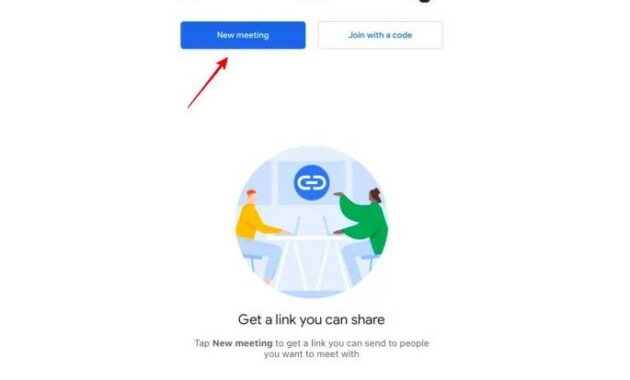
- Tambahkan peserta rapat dengan memberikan link video conference kepada orang yang hendak Anda undang dan beri tahu kode meeting milik Anda pada mereka
Sementara bagi Anda yang menggunakan laptop, Google Meet bisa Anda akses melalui situs atau pun gmail. Melalui situs, cara mengakses Google Meet sebagai berikut :
- Pertama – tama Anda klik link
- Setelah link tersebut terbuka, akan muncul dua pilihan yaitu ‘Start a Meeting’ atau ‘Enter Meeting Code’. Jika Anda ingin membuat rapat maka klik ‘Start a Meeting’, sementara jika Anda ingin bergabung ke sebuah rapat maka klik ‘Enter Meeting Code’.
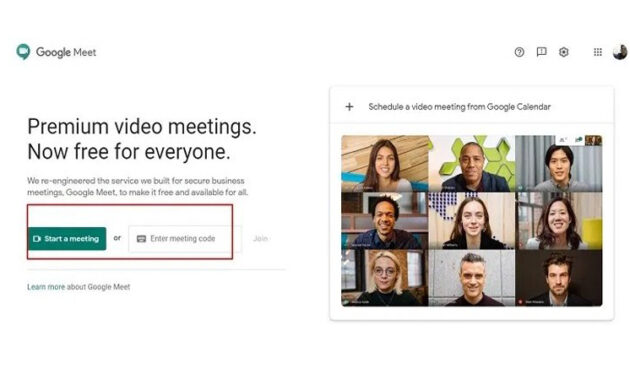
- Nantinya situs akan meminta izin untuk mengaktifkan kamera dan mikrofon laptop atau PC Anda. Jika sudah diberi izin, Anda sudah bisa membuat ruang meeting online dengan menekan opsi ‘Join Now’. Sementara jika Anda ingin melakukan presentasi melalui tampilan layar desktop, Anda bisa tekan opsi ‘Present’ yang ada di sebelahnya.
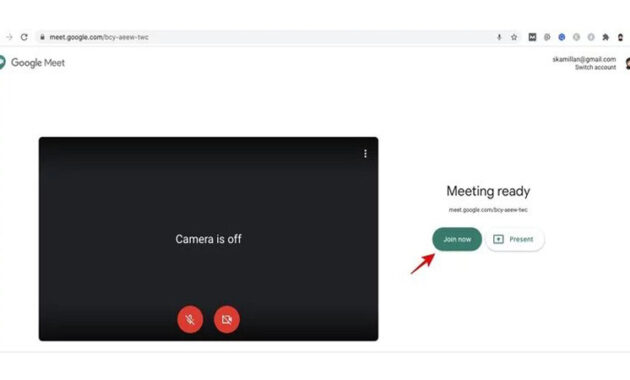
- Menambahkan peserta meeting baru juga bisa Anda lakukan dengan membagikan link video conference dan memanfaatkan alamat email orang yang Anda ingin undang.
Atau menggunakan Gmail? Cara menggunakan Google Meet di laptop dengan gmail sebagai berikut :
- Pertama – tama Anda buka Gmail melalui browser Anda
- Setelah itu pada bagian sidebar atau sisi samping, terdapat menu Google Meet yang di antaranya ada pilihan ‘Start a meeting’ untuk membuat ruang rapat baru kemudian klik ‘Join a meeting’ yang fungsinya untuk bergabung ke grup rapat.
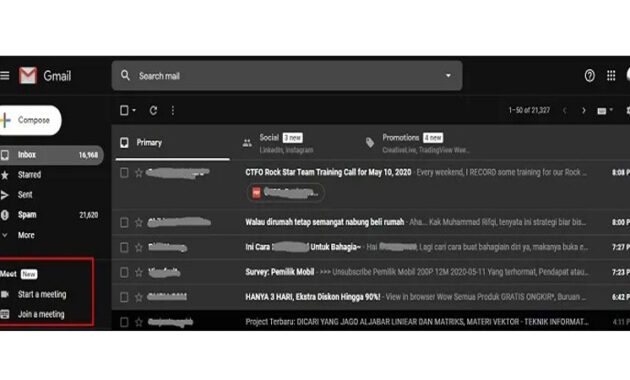
- Jika salah satu menu sudah Anda pilih, secara otomatis Anda akan langsung diarahkan ke situs Google Meet.
Selanjutnya tahapannya kurang lebih sama dengan menggunakan Google Meet via situsnya secara langsung. Jadi akun Gmail Anda fungsinya hanya sebatas sebagai jalan pintas jika Anda malas untuk sekedar membuat situs atau website Google Meet.
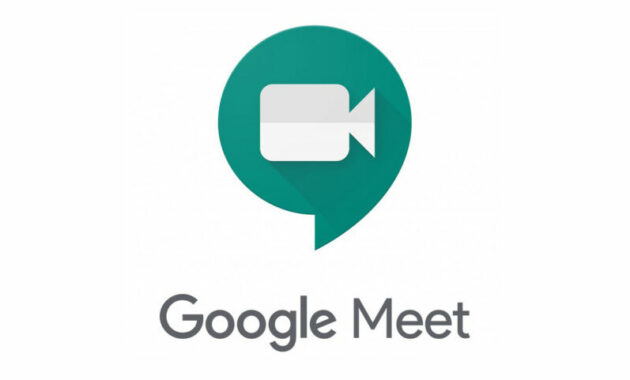
Ya, Google Meet memang hanya satu dari sekian banyak platform video conference yang bisa dimanfaatkan dan bisa diakses secara gratis. Fitur Google Meet pun sangat banyak di antaranya :
- Fitur conference
- Fitur mute mikrofon dan menyematkan video
- Fitur mengirimkan pertanyaan
- Fitur memburamkan latar belakang video
- Menggunakan papan tulis dan presentasi materi
- Fitur penghematan kuota. Jadi kalau Anda merasa kuota sedang menipis, Anda bisa mengaktifkan fitur ini. Hanya saja resolusi kualitas video juga sedikit berkurang akan tetapi tak terlalu berimbas buruk pada conference jadi masih aman.
Oh ya, untuk menunjang keperluan belajar atau bekerja dari rumah, jangan lupa selalu perbarui Windows 7 Anda bagi yang masih menggunakan Windows 7. Cara update dan instalasinya seperti apa, baca : Cara Install Windows 7 dengan Flashdisk
Baca juga : Cara Install Windows 7 CD 100% Mudah
Semoga informasi menarik yang kami bagikan di atas secara keseluruhan dapat menjadi informasi yang penuh manfaat khususnya bagi Anda yang ingin tahu detail cara menggunakan Google Meet.
